
时间:2020-10-20 23:29:44 来源:www.win10xitong.com 作者:win10
你在用电脑系统办公的时候遇到了Win10系统Guest账户怎么开启问题吗?今天有一位网友说他遇到了,前来咨询怎么解决。对于不了解系统的网友就不知道Win10系统Guest账户怎么开启的问题该如何处理,要是你也碰到了这个问题该怎么办呢?可以试试小编的办法:1、右键点击桌面上的"此电脑"图标,在弹出菜单中选择"管理"菜单项;2、在打开的计算机管理窗口中,点击左侧边栏的"计算机管理/系统工具/本地用户和组/用户"菜单项就可以很轻松的处理了。Win10系统Guest账户怎么开启问题下面我们一起来看看它的修复本领。
方法/步骤
方法一
1、右键点击桌面上的"此电脑"图标,在弹出菜单中选择"管理"菜单项;
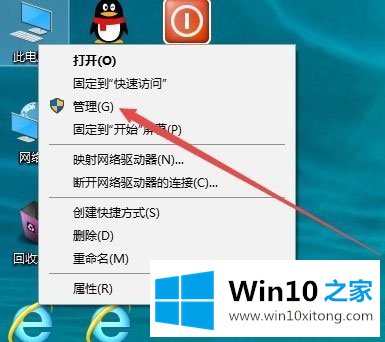
2、在打开的计算机管理窗口中,点击左侧边栏的"计算机管理/系统工具/本地用户和组/用户"菜单项;
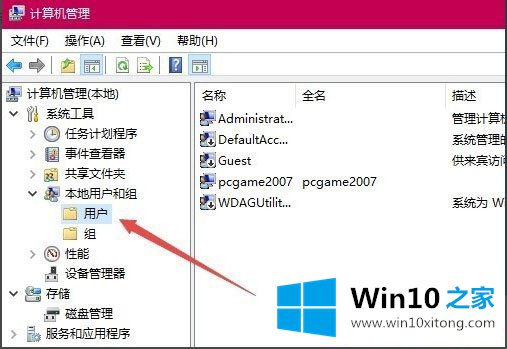
3、这时在右侧窗口中可以找到Guest账户,右键点击该帐户名称,然后在弹出菜单中选择"属性"菜单项;
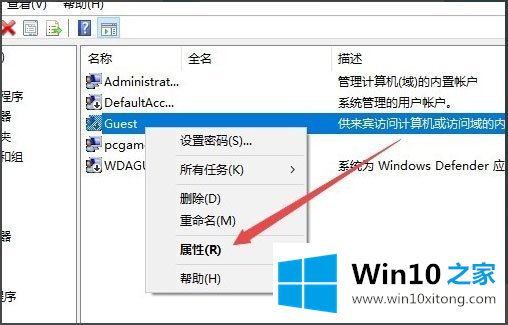
4、在打开的系统属性窗口中,点击去掉"帐户已禁用"前面的复选,最后点击确定按钮,重新启动一下计算机即可,看一下Guest帐户是否可以正常登录。
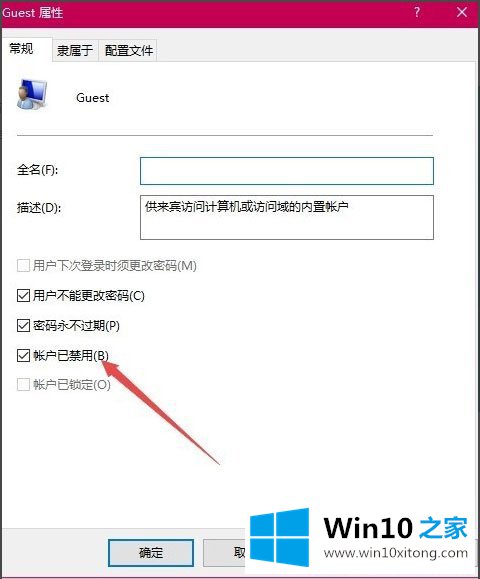
方法二
1、如果还是不可以登录Guest账户的话,再点击桌面左下角的搜索图标,然后在弹出的搜索框中输入关键词gpedit.msc进行搜索,在搜索结果中点击gpedit.msc菜单项;
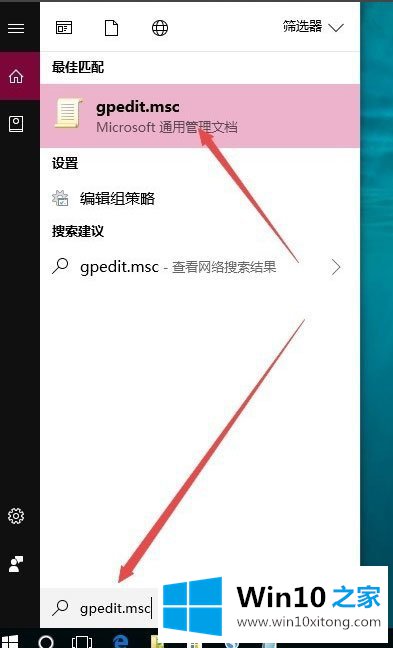
2、这时会打开本地组策略编辑器窗口,依次点击左侧边栏的"计算机配置/Windows设置/安全设置/本地策略/用户权限分配"菜单项;
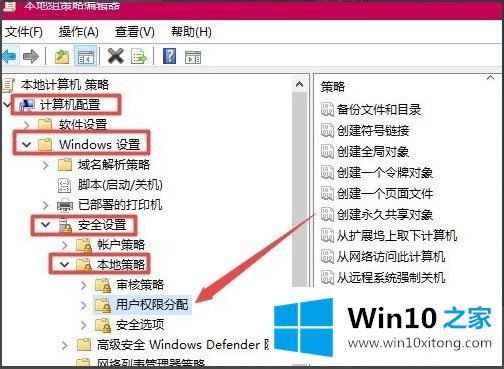
3、在右侧窗口中找到"拒绝本地登录"菜单项,然后右键点击该项,在弹出菜单中选择"属性"菜单项;
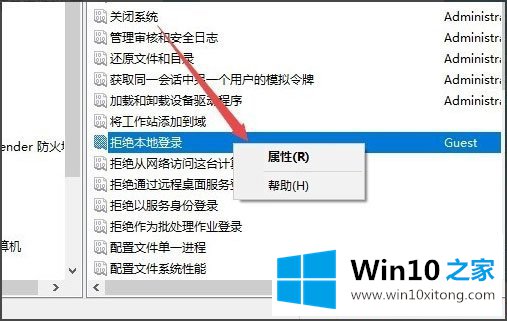
4、在打开的属性窗口中,在用户登录中选中Guest,然后点击下面的"删除"按钮,最后点击确定按钮即可。
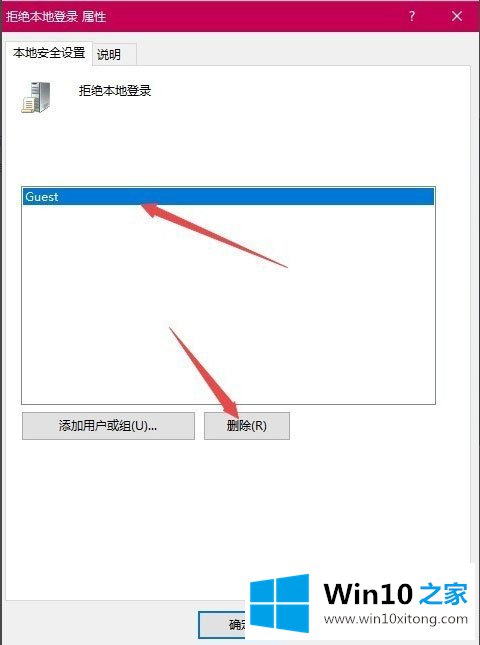
以上就是Win10系统开启Guest账户的具体方法,按照以上方法进行操作,就能轻松开启Guest账户了。
解决Win10系统Guest账户怎么开启的问题还是很简单的,只需要按照上面的方法一步一步的操作即可。如果你还需要下载电脑系统,请继续关注本站